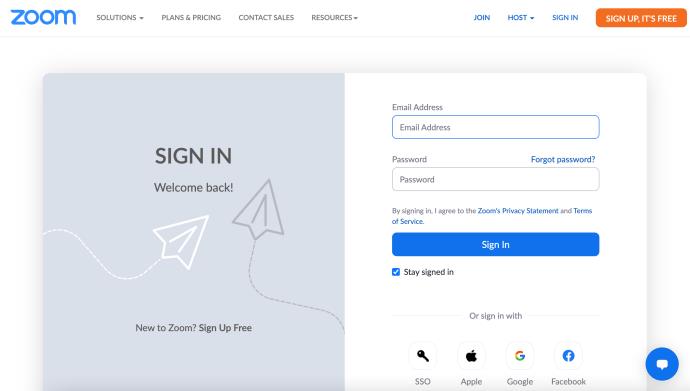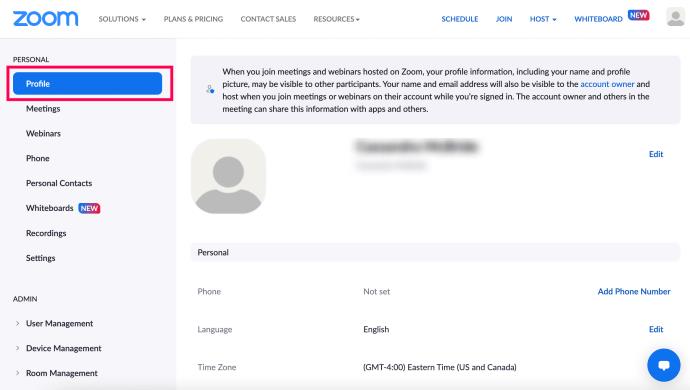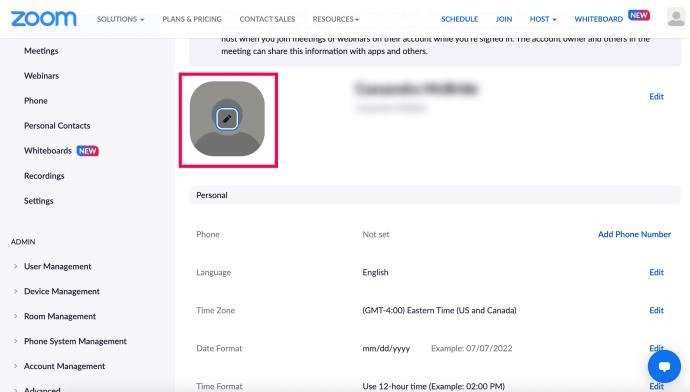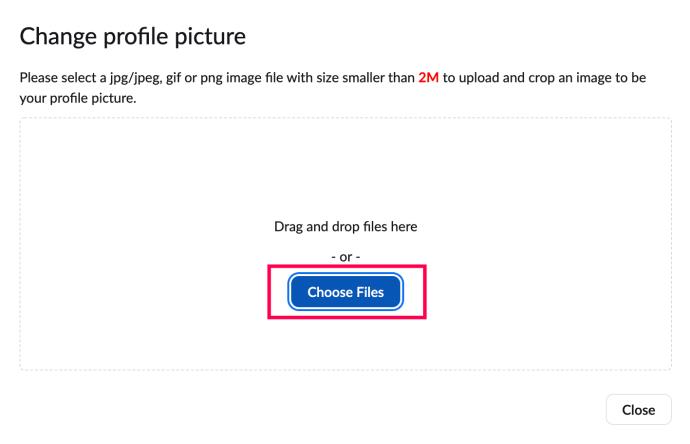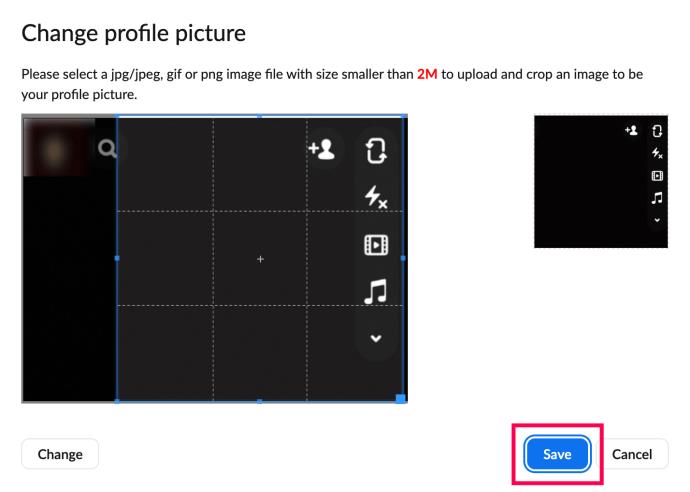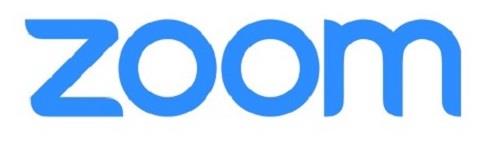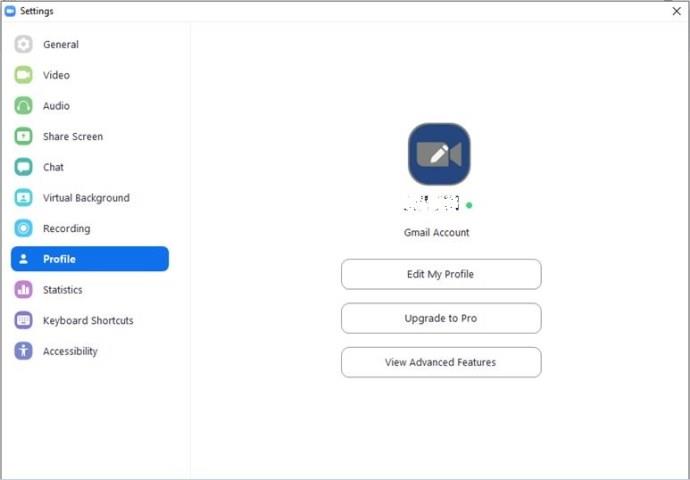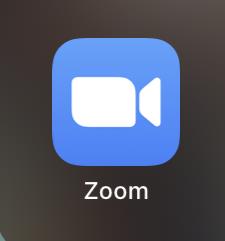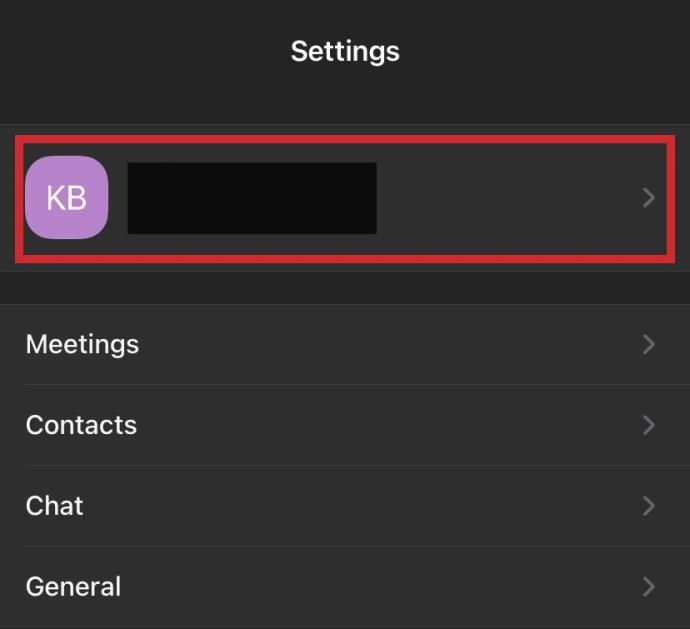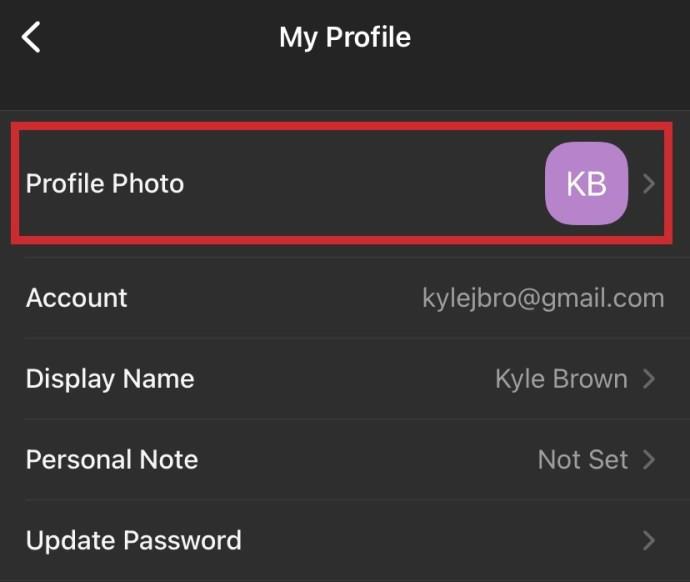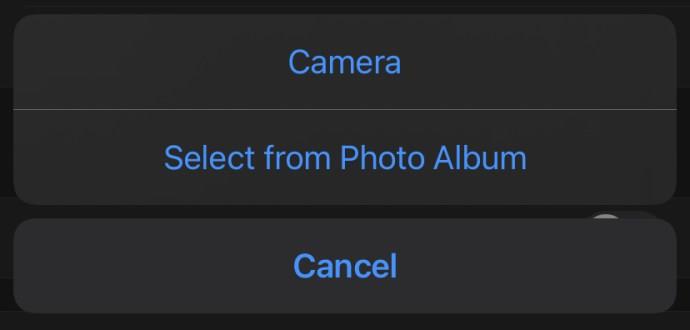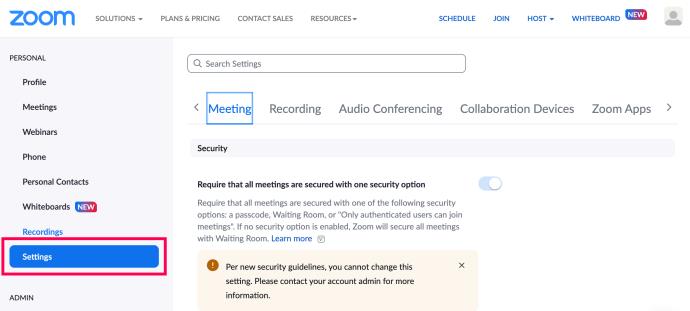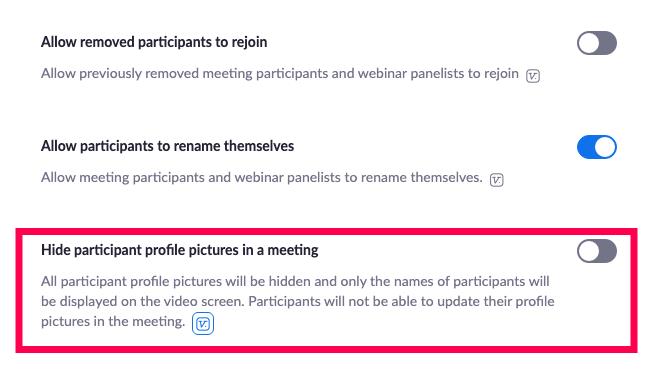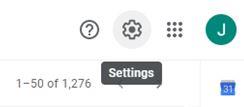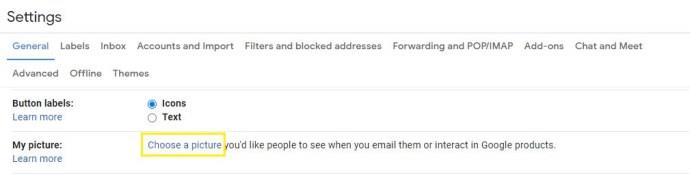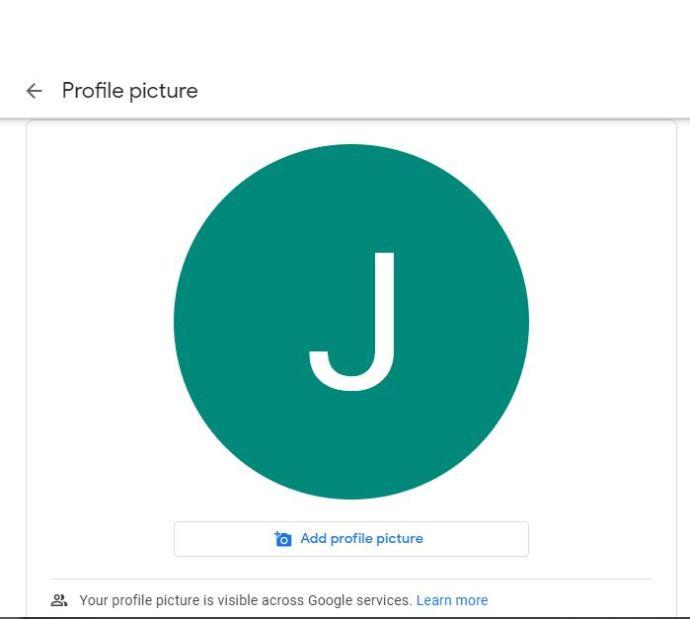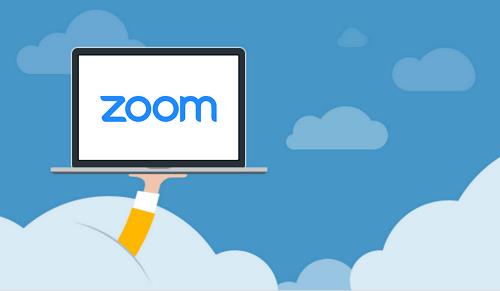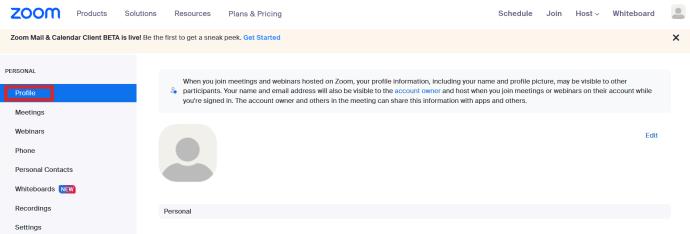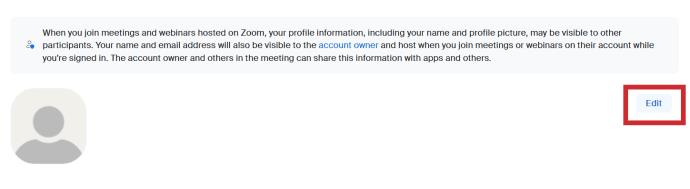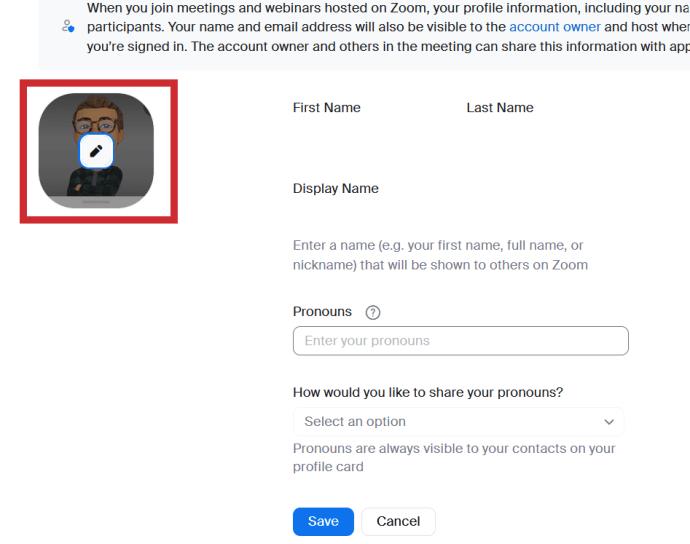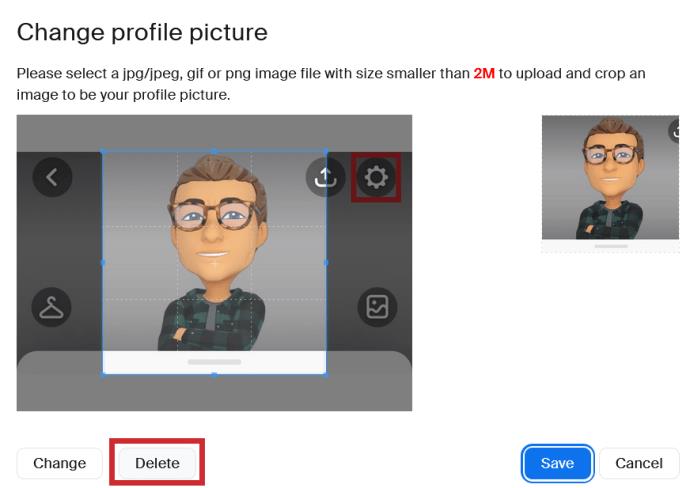پیوندهای دستگاه
وقتی صحبت از ویدئو کنفرانس به میان می آید، زوم یکی از بهترین گزینه های موجود در بازار است. فرقی نمی کند که از آن در خانه یا در محیط اداری استفاده می کنید. در کوتاه ترین زمان اعضای تیم شما را به هم متصل می کند.

اما در صورت عدم نیاز، نیازی به استفاده از ویژگی ویدیو ندارید. فقط می توانید یک عکس نمایه تنظیم کنید و از گزینه فقط صدا استفاده کنید.
افزودن عکس نمایه شخصی تر از نمایش نام شما در طول جلسه است. در این مقاله به شما نشان خواهیم داد که چگونه عکس نمایه خود را تغییر دهید و برخی دیگر از گزینه های شخصی سازی مفید را تغییر دهید.
افزودن تصویر نمایه زوم: دسکتاپ
یکی از ویژگی های بزرگ زوم این است که می توانید نمایه خود را به روش های مختلف شخصی سازی کنید. برای تغییر تنظیمات، باید از طریق پورتال وب Zoom به نمایه خود دسترسی داشته باشید. بنابراین، اگر عکس پروفایل کامل را آماده کرده اید، در اینجا چیزی است که باید انجام دهید:
- در یک مرورگر وب وارد حساب Zoom خود شوید .
توجه : اگر از برنامه دسکتاپ استف��ده می کنید، به وب سایت هدایت می شوید.
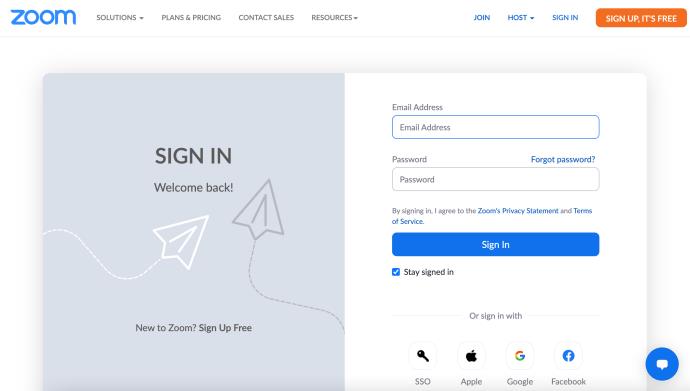
- روی نمایه در منوی سمت چپ کلیک کنید .
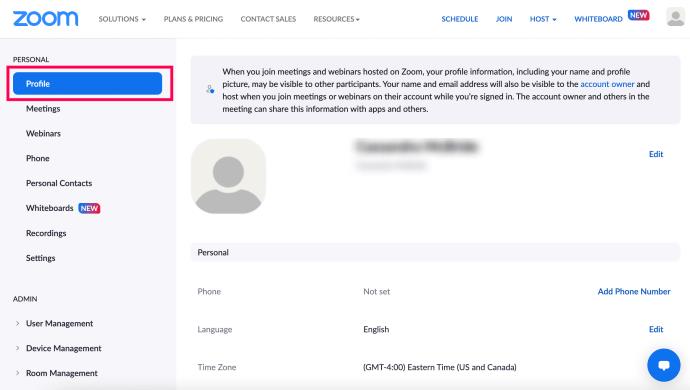
- ماوس را روی عکس نمایه سهام نگه دارید تا نماد مداد ظاهر شود. سپس، روی آن کلیک کنید.
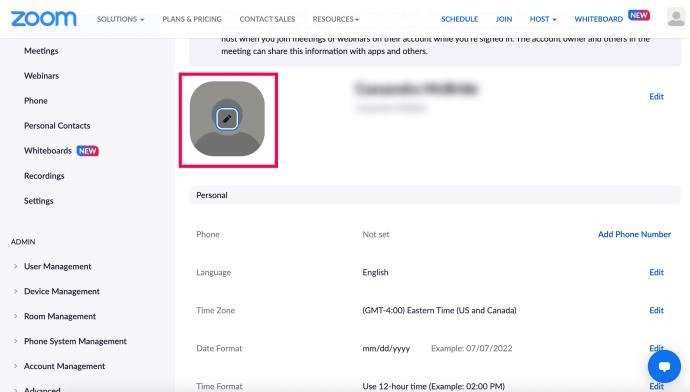
- بر روی Choose File کلیک کنید .
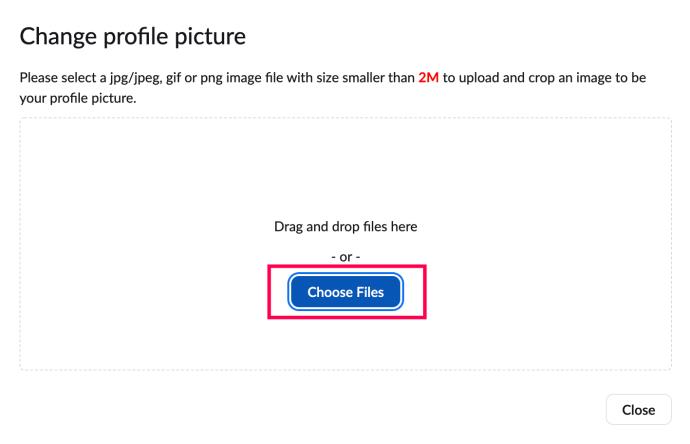
- تصویر را از رایانه خود انتخاب کنید. سپس، تصویر را برش داده و روی ذخیره کلیک کنید .
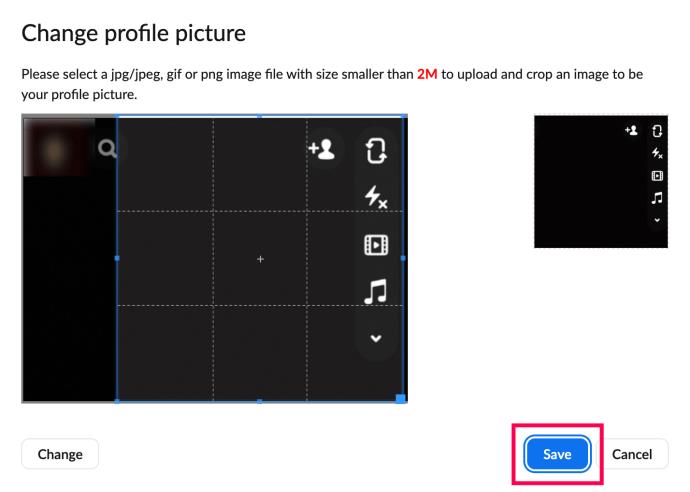
می توانید صفحه خود را به روز کنید و تصویر نمایه خود را بررسی کنید. اگر از ظاهر آن ناراضی هستید، فقط این روند را تکرار کنید. یا اگر نظر خود را در مورد داشتن عکس نمایه زوم تغییر دادید، فقط Delete را انتخاب کنید.
همچنین به یاد داشته باشید که حجم عکس شما نباید بیشتر از 2 مگابایت باشد و باید در یکی از فرمت های زیر باشد: PNG، JPG یا GIF.
در همان صفحه نمایه، می توانید سایر اطلاعات شخصی را نیز ویرایش کنید. در کنار عکس نمایه شما نام نمایشی شما قرار دارد. می توانید ویرایش را در گوشه سمت راست بالای صفحه انتخاب کنید و آن را تغییر دهید. همچنین می توانید آدرس ایمیل خود را ویرایش کرده و نوع کاربری Zoom خود را تغییر دهید.
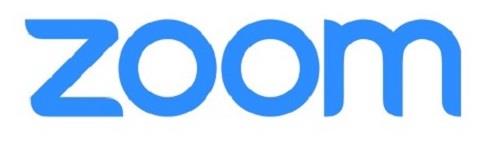
نحوه اضافه کردن عکس پروفایل در حین تماس
دفعه بعد که در تماس ویدیویی زوم هستید و تصمیم می گیرید دوربین خود را خاموش کنید، سایر شرکت کنندگان عکس نمایه شما را خواهند دید. اما میتوانید در طول تماس ویدیویی Zoom خود یک عکس نمایه نیز اضافه کنید.
- فقط روی More the video preview کلیک راست کرده و Edit Profile را انتخاب کنید .

- وقتی ویدیو را متوقف می کنید، می توانید تصویر خود را ببینید. گزینه ویرایش عکس نمایه شما همیشه ظاهر نمی شود. گاهی اوقات، برای یافتن گزینه تغییر نام ، روی More کلیک میکنید .
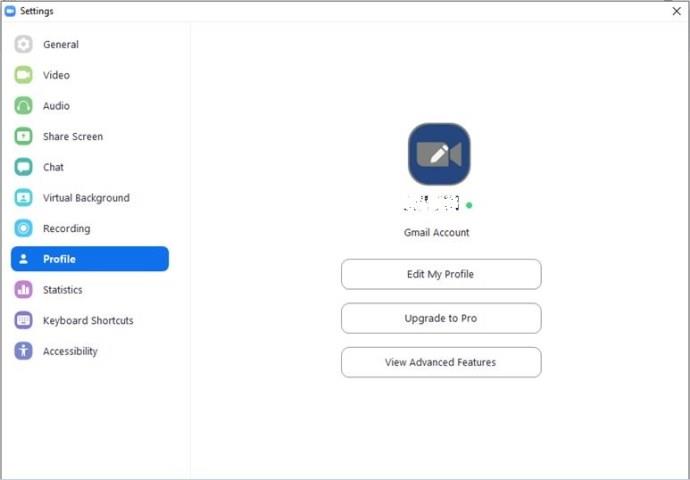
نحوه اضافه کردن عکس پروفایل در اپلیکیشن موبایل
اگر در اصل از Zoom در دستگاه تلفن همراه خود استفاده می کنید، این مراحل را برای افزودن تصویر نمایه دنبال کنید:
- برنامه Zoom را اجرا کنید .
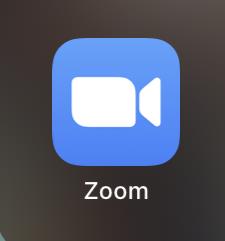
- تنظیمات را انتخاب کنید .

- برای دسترسی به نمایه خود، روی نام خود ضربه بزنید.
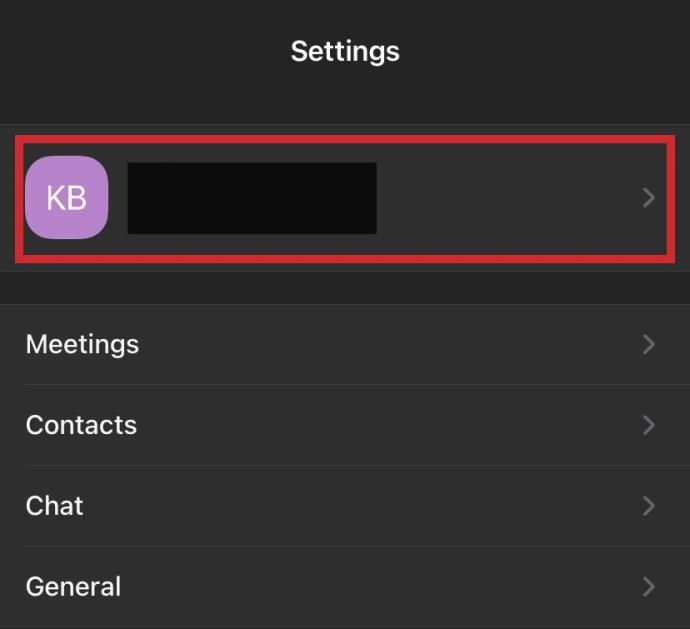
- روی عکس پروفایل ضربه بزنید.
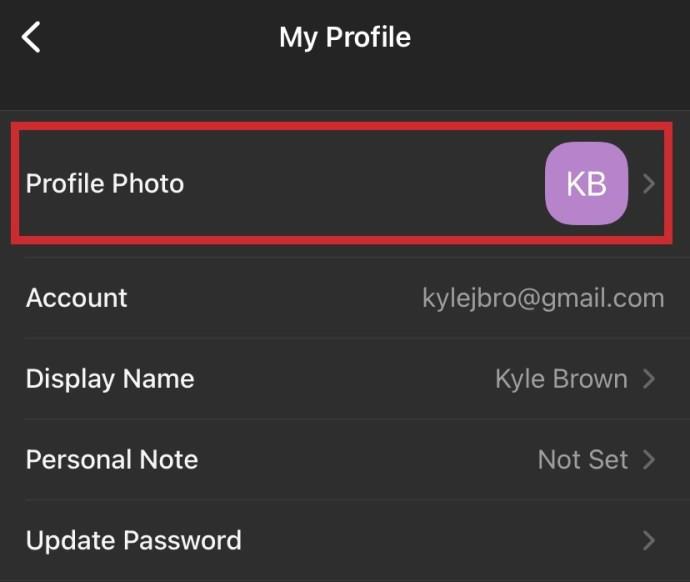
- Camera یا Select from Photo Album را انتخاب کنید و عکس پروفایل مورد نظر خود را انتخاب کنید.
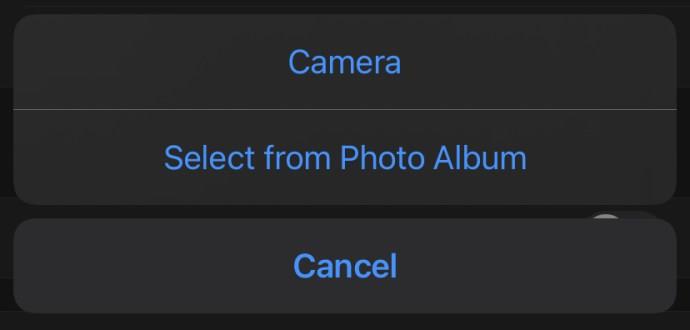
نحوه غیرفعال کردن تصاویر پروفایل
همچنین ممکن است متوجه شوید که عکس های پروفایل هیچکس در این جلسه ظاهر نمی شود. این زمانی اتفاق میافتد که ناظر جلسه این گزینه را خاموش کرده باشد. اگر ناظر هستید، میتوانید این گزینه را از وبسایت Zoom روشن کنید. فقط این مراحل را دنبال کنید:
- به صفحه وب زوم بروید و وارد حساب کاربری خود شوید. روی " تنظیمات " در سمت چپ کلیک کنید و مطمئن شوید که در تب Meeting در بالا هستید .
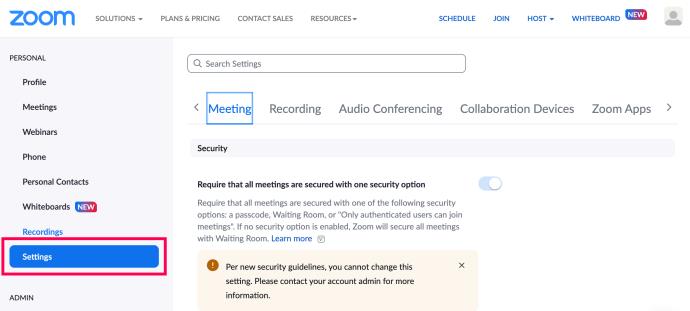
- برای مخفی کردن تصاویر نمایه شرکتکننده در جلسه به پایین بروید . مطمئن شوید که روشن است. اگر این کار نکرد، زوم هشدار می دهد که این ویژگی فقط در نسخه های 5.0.0 یا بالاتر در دسترس است.
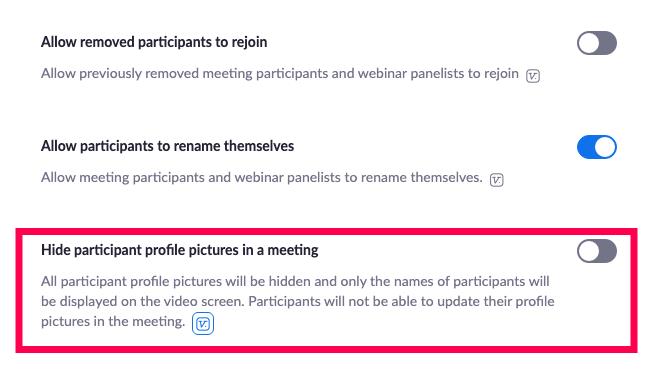
افزودن تصویر به حساب Google خود برای بزرگنمایی
چهار راه وجود دارد که می توانید به حساب زوم خود وارد شوید. میتوانید از ایمیل کاری، فیسبوک، یک ورود به سیستم یا حساب Google استفاده کنید. در حالت دوم، Zoom به طور خودکار عکس نمایه Google یا Gmail شما را به عنوان تصویر نمایه زوم بارگذاری می کند.
اگر نمایه گوگل شما بدون تصویر است، می توانید ابتدا آن را در آنجا اضافه کنید و سپس وارد Zoom شوید. به این ترتیب، تنها با یک بار آپلود، در هر دو مکان یک عکس خواهید داشت. در اینجا نحوه تغییر تصویر حساب Google خود آورده شده است:
- وارد اکانت جیمیل خود شوید.

- تنظیمات را در گوشه سمت راست بالای صفحه انتخاب کنید .
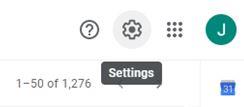
- از منو، My Picture و سپس Choose a picture را انتخاب کنید .
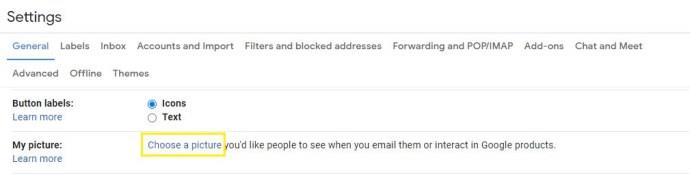
- یک عکس پروفایل به انتخاب خود آپلود کنید.
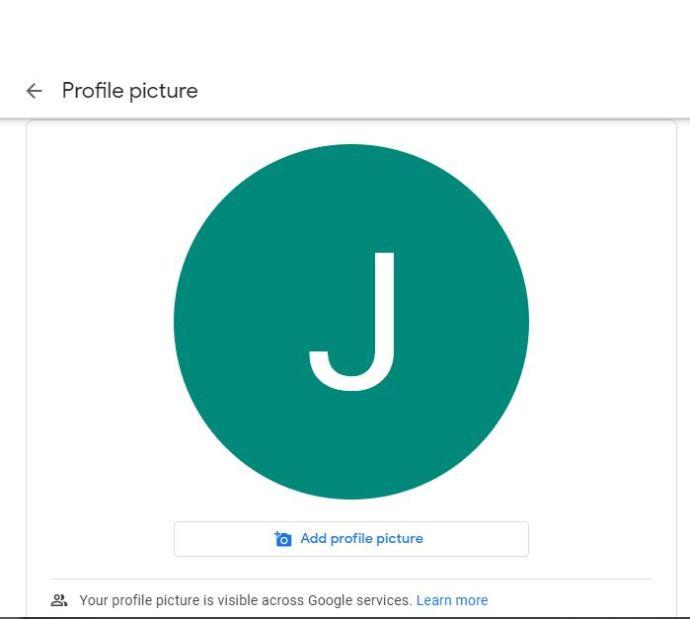
میتوانید تصویر نمایه Google خود را از دستگاه تلفن همراه خود نیز تغییر دهید. اما به خاطر داشته باشید که صرف نظر از جایی که این تغییرات را اعمال می کنید، باید کمی صبر کنید تا اعمال شوند. اما به محض انجام این کار، هر کجا که با حساب خود وارد شوید، همان تصویر در همه محصولات Google ظاهر می شود.
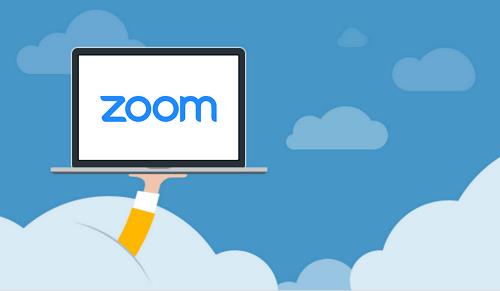
سوالات متداول
Zoom برنامه ای است که مدت هاست در دسترس بوده است، اما در سال 2022 بیش از هر زمان دیگری از آن استفاده می شود. اگر هنوز در این پلتفرم تازه کار هستید، ما در اینجا پاسخ برخی از سوالات متداول را داریم:
عکس نمایه من در جلسه نمایش داده نمی شود. چه خبر است؟
زوم ورود به سیستم را بسیار آسان می کند و حتی برای پیوستن به جلسه شخصی نیازی به یک حساب کاربری ندارید. با فرض اینکه برای ورود به جلسه شخصی روی پیوند کلیک کرده اید، احتمالاً وارد نشده اید. اگر عکس نمایه شما نمایش داده نمی شود، باید به برنامه Zoom یا یک مرورگر وب بروید، وارد شوید و سپس با شناسه جلسه (که باید در دعوتنامه برای شما ارسال می شد).
همچنین، به یاد داشته باشید که مدیران جلسه Zoom کنترل زیادی روی کارهایی که می توانید در جلسه انجام دهید دارند. این بدان معنی است که آنها ممکن است گزینه نمایش تصاویر نمایه را در جلسه خود غیرفعال کرده باشند. اگر مطمئن هستید که به حساب صحیح وارد شده اید، احتمالاً این دلیلی است که شما عکس نمایه خود را نمی بینید. برای تأیید، جلسه خود را ایجاد کنید و ببینید آیا تصویر نمایه شما ظاهر می شود یا خیر.
آیا من حتی به یک عکس پروفایل نیاز دارم؟
در حالی که داشتن آن کاملاً ضروری نیست، اما می تواند دارایی بزرگی با مزایای بسیاری باشد. برای یک، بسته به نوع جلسه ای که در آن هستید، یک عکس نمایه می تواند جایگزین خوبی برای خاموش کردن دوربین شما باشد. هنگام صحبت کردن، تصویر نمایه شما نمایش داده میشود، و به دیگران اجازه میدهد ببینند که در طول جلسه با چه کسی صحبت میکنند.
آیا می توانم عکس پروفایلم را حذف کنم؟
اگر در یک جلسه عکس نمایه خود را به روز می کنید، مراقب باشید. هیچ راهی برای تغییر آن از داخل جلسه وجود ندارد (بنابراین مطمئن شوید که تصویری را انتخاب کنید که با همه افراد برای مدتی که به آن نگاه می کنند راحت باشید).
برای حذف عکس نمایه خود، باید این کار را از یک مرورگر وب انجام دهید. این مراحل را دنبال کنید:
1. روی نمایه در منوی سمت چپ کلیک کنید
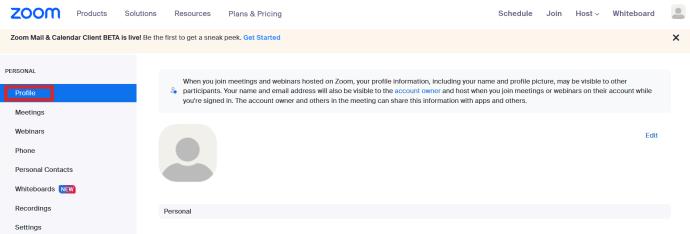
2. روی Edit Profile کلیک کنید .
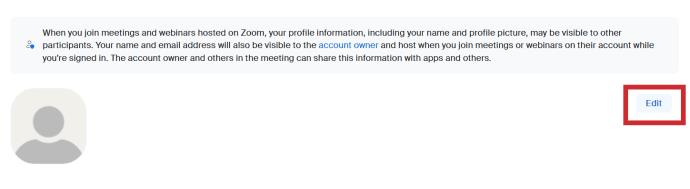
3. روی نماد Pencil در تصویر نمایه خود کلیک کنید.
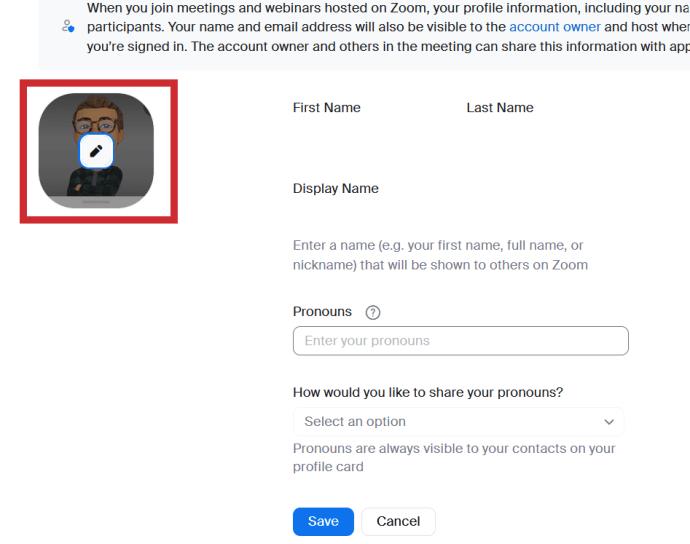
4. روی Delete ضربه بزنید و تایید کنید تا از شر عکس خود خلاص شوید.
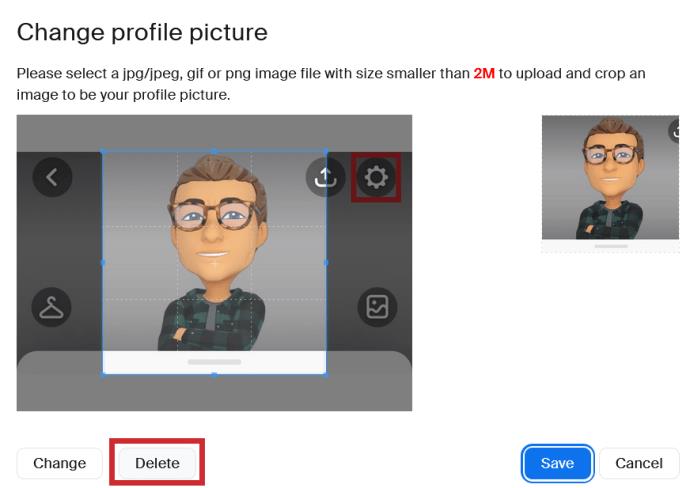
انتخاب عکس نمایه مناسب کار بزرگی است
چند عکس نمایه در برنامه ها و پلتفرم ها دارید؟ احتمالا خیلی ها. هنگامی که در حال تنظیم تصویر نمایه زوم خود هستید، شاید تعجب کنید که چه نوع پیامی ارسال می کند.

آیا به اندازه کافی حرفه ای است یا خیلی جدی است؟ یا شاید بهتر است زیاد به آن فکر نکنید. هنگامی که تصویر مناسب را پیدا کردید، فقط مراحل بالا را دنبال کنید و آن را به نمایه زوم خود اضافه کنید.
به نظر شما چه نوع تصویری باید در نمایه زوم قرار گیرد؟ در بخش نظرات زیر به ما اطلاع دهید.